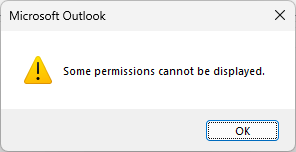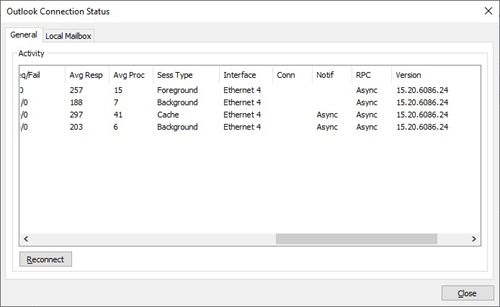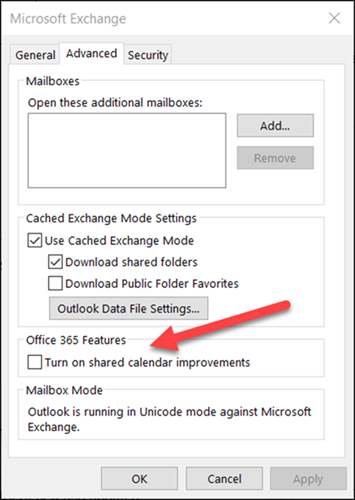Letzte Aktualisierung: 15. Februar 2023
PROBLEM
Wenn Sie eine Outlook.com Kalendererinnerung für einen freigegebenen Kalender in Outlook Desktop verwerfen, wird die Erinnerung nicht verworfen und wird erneut angezeigt.
Darüber hinaus werden die folgenden Symptome auch bei diesem Problem in freigegebenen Kalendern beobachtet:
-
Sie können keine Termine oder Ereignisse in den freigegebenen Kalendern erstellen oder bearbeiten.
-
Sie können nicht auf das Dialogfeld "Berechtigungen" des Kalenders zugreifen (klicken Sie mit der rechten Maustaste auf den freigegebenen Kalender, Eigenschaften, Berechtigungen, verursacht den Fehler "Einige Berechtigungen können nicht angezeigt werden")
STATUS: BEHOBEN
Dieses Problem wurde in Dienstversion 15.20.6086.24 behoben. Wenn Sie die Dienstversion überprüfen möchten, um festzustellen, ob die Korrektur verfügbar ist, verwenden Sie das Dialogfeld Outlook-Verbindungsstatus, das in diesem Artikel beschrieben wird: Beschreibung des Dialogfelds „Verbindungsstatus“ in Outlook.
Nachdem Sie die Korrektur bestätigt haben, führen Sie die folgenden Schritte aus, um verbesserungen am freigegebenen Kalender wieder zu aktivieren. Für eine optimale Erfahrung mit freigegebenen Kalendern müssen Verbesserungen für freigegebene Kalender aktiviert sein.
Hinweis: Zum Zeitpunkt des Auftretens dieses Problems wurde eine Problemumgehung empfohlen, um verbesserungen am freigegebenen Kalender zu deaktivieren. Nachdem das Problem behoben wurde, stellen Sie sicher, dass Sie die Verbesserungen des freigegebenen Kalenders wieder aktiviert haben.
Um die Problemumgehung rückgängig zu machen, können Sie verbesserungen am freigegebenen Kalender mithilfe der folgenden Schritte erneut zulassen:
-
Wählen Sie in Outlook Datei >Kontoeinstellungen >Kontoeinstellungen aus. Es wird eine Liste Ihrer E-Mail-Konten angezeigt.
-
Wählen Sie das Outlook.com Konto aus, das Sie zum Verwalten des Kalenders einer anderen Person verwenden, und wählen Sie Ändern... aus.
-
Wählen Sie Weitere Einstellungen und dann die Registerkarte Erweitert aus.
-
Aktivieren Sie das Kontrollkästchen neben Verbesserungen des freigegebenen Kalenders aktivieren.
-
Wählen Sie Übernehmen und OK aus.
Weitere Ressourcen

Fragen Sie Experten
Nehmen Sie Kontakt zu Experten auf, diskutieren Sie über aktuelle Neuigkeiten und bewährte Methoden für Outlook, und lesen Sie unseren Blog.

Holen Sie sich Hilfe in der Community
Stellen Sie eine Frage, und erhalten Sie Lösungen von Supportmitarbeitern, MVPs, Ingenieuren und Outlook-Benutzern.

Neues Feature vorschlagen
Wir freuen uns auf Ihr Feedback und Ihre Vorschläge! Teilen Sie uns Ihre Meinung mit. Wir hören Ihnen zu.
Siehe auch
Korrekturen oder Problemumgehungen für aktuelle Probleme in Outlook für PC